Θεωρείτε τον εαυτό σας ένα ninja Chrome; Εάν όχι, αυτές οι συμβουλές μπορούν να σας βοηθήσουν να περιηγηθείτε στον ιστό με θανάσιμη αποτελεσματικότητα.
Καρφίτσες
Ξοδεύω μεγάλο μέρος της ημέρας μου χρησιμοποιώντας το Gmail και το Google Drive και με τη δυνατότητα αντιστοίχισης καρτελών του Chrome, μπορώ να κρατήσω αυτές τις καρτέλες σταθμευμένες στα αριστερά από όλες τις πολλές ανοιχτές καρτέλες μου. Είναι ένας πολύ καλός τρόπος να κρατήσετε τις καρτέλες που επισκέπτεστε και να επανεξετάζετε συνεχώς μέσα σε ένα εύρος. Για να προσαρτήσετε μια καρτέλα, απλώς κάντε δεξί κλικ και επιλέξτε Καρφίτσα . Θα μετακινηθεί στα αριστερά των καρτελών όπου θα παραμείνει άμεσα διαθέσιμη. Καλύτερα, το μέγεθος της καρτέλας συρρικνώνεται για να σας δώσει περισσότερο χώρο για να ζωνάρετε τις υπόλοιπες ανοιχτές καρτέλες σας.
Σίγαση καρτελών
Από πού προέρχεται αυτός ο ήχος; Το Chrome αναγνωρίζει ποιες καρτέλες αναπαράγουν ήχο τοποθετώντας ένα μικρό εικονίδιο ομιλίας στις καρτέλες που δημιουργούν θόρυβο. Εάν ένα βίντεο αρχίσει να αναπαράγεται σε μια από τις καρτέλες φόντου, αναζητήστε το εικονίδιο του μικρού ηχείου. Για να απενεργοποιήσετε τον ήχο του, κάντε δεξί κλικ στην καρτέλα και πιέστε την καρτέλα Σίγαση . Θα σβήσετε την καρτέλα που προσβάλλει χωρίς να αφήσετε την τρέχουσα καρτέλα σας.
Αποκλεισμός βίντεο αυτόματης αναπαραγωγής
Αν βρεθείτε συνεχώς να σβήνετε τις καρτέλες, γιατί να μην θέσετε απλώς μια στάση στα βίντεο αυτόματης αναπαραγωγής συνολικά; Πληκτρολογήστε chrome: // flags / # autoplay-policy στη γραμμή διευθύνσεων URL του Chrome, η οποία θα ανοίξει τον κατάλογο λειτουργιών του Chrome που δοκιμάζει η Google, αλλά δεν έχει ακόμη γίνει στην επίσημη έκδοση. Για την πολιτική αυτόματης αναπαραγωγής, επιλέξτε Ενεργοποίηση χρήστη εγγράφου και στη συνέχεια κάντε κλικ στο κουμπί Επανεκκίνηση τώρα .
Αποκλείστε αιτήματα ειδοποίησης
Μετά από τα βίντεο αυτόματης αναπαραγωγής, το λιγότερο αγαπημένο μου μέρος για την περιήγηση στο διαδίκτυο είναι τα συνεχή αιτήματα από ιστότοπους που με ρωτούν εάν θα τους αφήσω να μου δείξουν ειδοποιήσεις. Η απάντησή μου είναι πάντα "μπλοκ". Ευτυχώς, υπάρχει ένας τρόπος να ενημερώσετε το Chrome για να σταματήσει να ζητά από τους ιστότοπους. Ανοίξτε τις Ρυθμίσεις και μετακινηθείτε προς τα κάτω στο κάτω μέρος και κάντε κλικ στο κουμπί Για προχωρημένους Στην ενότητα Απόρρητο και ασφάλεια, κάντε κλικ στην επιλογή Ρυθμίσεις περιεχομένου . Στη συνέχεια, κάντε κλικ στην επιλογή Ειδοποιήσεις και, στη συνέχεια, κάντε κλικ στον διακόπτη εναλλαγής, οπότε μεταβείτε από την ερώτηση Πριν από την αποστολή στην Αποκλεισμένη .
Ο πιο γρήγορος τρόπος αναζήτησης στο Google
Πιθανότατα γνωρίζετε ότι μπορείτε να χρησιμοποιήσετε τη γραμμή URL του Chrome για να κάνετε μια γρήγορη αναζήτηση Google, αλλά αυτό δεν είναι ο γρηγορότερος τρόπος. Αν συναντήσετε μια λέξη που θέλετε να αναζητήσετε, απλώς κάντε δεξί κλικ και επιλέξτε Αναζήτηση Google για "_____" από το μενού συμφραζομένων και ανοίγει μια νέα καρτέλα με τα αποτελέσματα αναζήτησης Google για τη λέξη. Μπορείτε επίσης να αναζητήσετε μια φράση με τον ίδιο τρόπο, επισημαίνοντας πρώτα ολόκληρη τη φράση και κάνοντας δεξί κλικ.
Σμίκρυνση σε κανονική προβολή
Συχνά, το touchpad του MacBook μου ($ 1.228 στο Amazon) σφάλλει σφάλματα ή χειρονομίες και ζωντανεύει άγρια στη σελίδα που διαβάζω. Έτσι, απομνημονεύτησα τη συντομεύση πληκτρολογίου Command-0 (μηδέν, δηλαδή), η οποία επιστρέφει το Chrome στο κανονικό επίπεδο ζουμ. (Αυτό είναι Ctrl-0 για εσάς χρήστες των Windows.)
Επιλέξτε πολλές καρτέλες
Αν οι ανοιχτές καρτέλες σας έχουν φτάσει στο σημείο όπου θέλετε να διακόψετε μια δέσμη και να τις μετακινήσετε στο δικό τους παράθυρο, μπορείτε να επιλέξετε πολλές καρτέλες κρατώντας πατημένο το Command (Mac) ή το Ctrl (Windows) και κάνοντας κλικ στις καρτέλες που θέλετε να μετακινήσετε. Θα δείτε ότι οι καρτέλες επισημαίνονται με μια πιο ανοιχτή απόχρωση από τις άλλες καρτέλες. Με τις καρτέλες που έχετε επιλέξει, μπορείτε να απελευθερώσετε το κουμπί Command ή Ctrl και στη συνέχεια να σύρετε τις καρτέλες από το τρέχον παράθυρο και όλες θα ανοίξουν σε ένα νέο παράθυρο δικό τους.
Ανοίξτε ξανά μια κλειστή καρτέλα
Τυχαία έκλεισε μια καρτέλα; Μπορείτε να το επαναφέρετε πιέζοντας το Command-Shift-T σε ένα Mac ή Ctrl-Shift-T σε έναν υπολογιστή.
Ξεκινήστε από όπου έφυγατε
Γνωρίζατε ότι μπορείτε να ενημερώσετε το Chrome για να κάνετε επανεκκίνηση όχι με κενή σελίδα, αλλά από όπου έφυγα, με όλες τις πολλές καρτέλες. Μου αρέσει να κλείνω το MacBook μου από καιρό σε καιρό για να συνεχίσω να τρέχω ομαλά και μου αρέσει να μπορώ να σηκώσω το σημείο όπου έφυγα στο Chrome μετά από μια επανεκκίνηση. Για να το κάνετε αυτό, μεταβείτε στις Ρυθμίσεις του Chrome, κάντε κύλιση προς τα κάτω στην περιοχή εκκίνησης και στη συνέχεια επιλέξτε Συνέχεια από την οποία έμεινε .
Δείτε τι σας επιβραδύνει
Η λειτουργία του Chrome είναι αργή; Μπορείτε να δείτε αν υπάρχει μια συγκεκριμένη καρτέλα που προκαλεί την επιβράδυνση χρησιμοποιώντας το ενσωματωμένο Task Manager του Chrome. Δείχνει ποιες καρτέλες χρησιμοποιούν τους περισσότερους πόρους CPU και μνήμης. Για να ανοίξετε το Task Manager του Chrome, κάντε κλικ στο κουμπί τριπλής κουκκίδας στην επάνω δεξιά γωνία και μεταβείτε στο Περισσότερα εργαλεία> Διαχείριση εργασιών . Το μικρό παράθυρο "Διαχείριση εργασιών" εμφανίζει κυμαινόμενα ποσοστά για κάθε ανοιχτή καρτέλα και επέκταση που εκτελείτε όσον αφορά τη χρήση της CPU και της μνήμης. Επισημάνετε μια καρτέλα ή μια επέκταση και κάντε κλικ στη διαδικασία τερματισμού για να σκοτώσετε οποιοδήποτε εξωφρενικό γουρούνι πόρου και να διεκδικήσετε κάποια έξοδα CPU και μνήμης.
Εξοικονομήστε χρόνο με την αυτόματη συμπλήρωση
Έχετε κουραστεί να εισάγετε τις διευθύνσεις ή τις πληροφορίες πιστωτικών καρτών σας στις φόρμες ιστού; Μπορείτε να αποθηκεύσετε αυτές τις πληροφορίες και να το εισάγετε στο Chrome για εσάς. Μεταβείτε στις Ρυθμίσεις> Για προχωρημένους> Κωδικοί πρόσβασης και φόρμες> Ρυθμίσεις αυτόματης συμπλήρωσης για να αποθηκεύσετε τις πληροφορίες διεύθυνσης και πληρωμής στο Chrome. Όταν έρχεστε σε μια φόρμα ιστού, απλά πρέπει να εισαγάγετε το πρώτο γράμμα ή το όνομά σας ή τον πρώτο αριθμό της πιστωτικής σας κάρτας και το Chrome θα προσφέρει να συμπληρώσει τα κατάλληλα πλαίσια για εσάς.








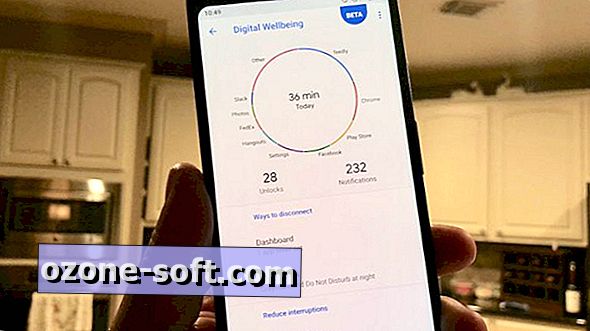




Αφήστε Το Σχόλιό Σας